如何在 Spotify 上删除喜欢的歌曲(简单方法)
无论流派如何,Spotify 都是流媒体音乐的必备应用程序。 该应用程序在适合所有用户的简单界面上运行。 有时,您可能会发现喜欢的歌曲中的某些歌曲不再需要了。 并非所有歌曲都符合您的要求。 您可以选择根据自己喜欢的歌曲和兴趣自定义播放列表。 所以,你应该知道 如何删除 Spotify 上喜欢的歌曲.
您可能喜欢一些歌曲并一遍又一遍地听它们,现在想将它们从播放列表中删除。 本文将为您提供一些删除 Spotify 上喜欢的歌曲的方法。 如果您想在删除喜欢的歌曲后永久保留它们,您也可以自由下载这些歌曲以离线使用,尤其是当您的互联网连接状况不佳时。 我们还将在最后一部分介绍一个新工具来帮助您。
内容指南 第 1 部分. Spotify 上喜欢的歌曲第 2 部分:如何删除 Spotify 上喜欢的歌曲?第 3 部分:如何在没有 Premium 的情况下从 Spotify 下载喜欢的歌曲?部分4。 结论
第 1 部分. Spotify 上喜欢的歌曲
作为热门之一 音乐流媒体服务,Spotify 允许用户通过单击心形图标来“喜欢”专辑或歌曲。 您可以单击歌曲旁边的心形图标,将其添加到“喜欢的歌曲”列表中。 Spotify 上的“喜欢的歌曲”有助于改善您在音乐应用程序中的体验,您将通过 Spotify 的算法获得更好的歌曲、播放列表和艺术家建议。 然而,用户不喜欢“喜欢的歌曲”列表中的歌曲有多种原因,例如歌曲听起来很糟糕、歌曲的新版本可以替代旧版本,或者用户不小心将这些歌曲添加到播放列表中,或者歌曲重复。
您训练算法并帮助它找出您的音乐偏好,从而获得更加个性化的体验。 这就是为什么您也应该学习如何删除 Spotify 上喜欢的歌曲。 如果您决定不喜欢一首或多首歌曲,您可以如何执行此过程? 继续阅读下一部分!
第 2 部分:如何删除 Spotify 上喜欢的歌曲?
您可以在任何 Spotify 应用程序上点赞歌曲。 如果它不再是您最喜欢的,您可以轻松删除喜欢的歌曲。 如果您想清除“喜欢的歌曲”播放列表,您有两种选择。 第一个选项是删除一首喜欢的歌曲。
1. 如何删除 Spotify 上单首喜欢的歌曲
1.1 在iOS/Android上删除单首喜欢的歌曲
如果您是移动应用程序用户,如何删除 Spotify 上喜欢的歌曲? 取消喜欢歌曲的过程在 Android 和 iOS 应用程序上是相同的。 按照以下步骤在移动设备上删除喜欢的 Spotify 歌曲。
- 要从 Spotify 喜欢的歌曲中删除歌曲,请在 iOS/Android 设备上打开 Spotify 应用程序并登录您的帐户。
- 转到屏幕右下角的“您的图书馆”。
- 点击喜欢的歌曲播放列表。
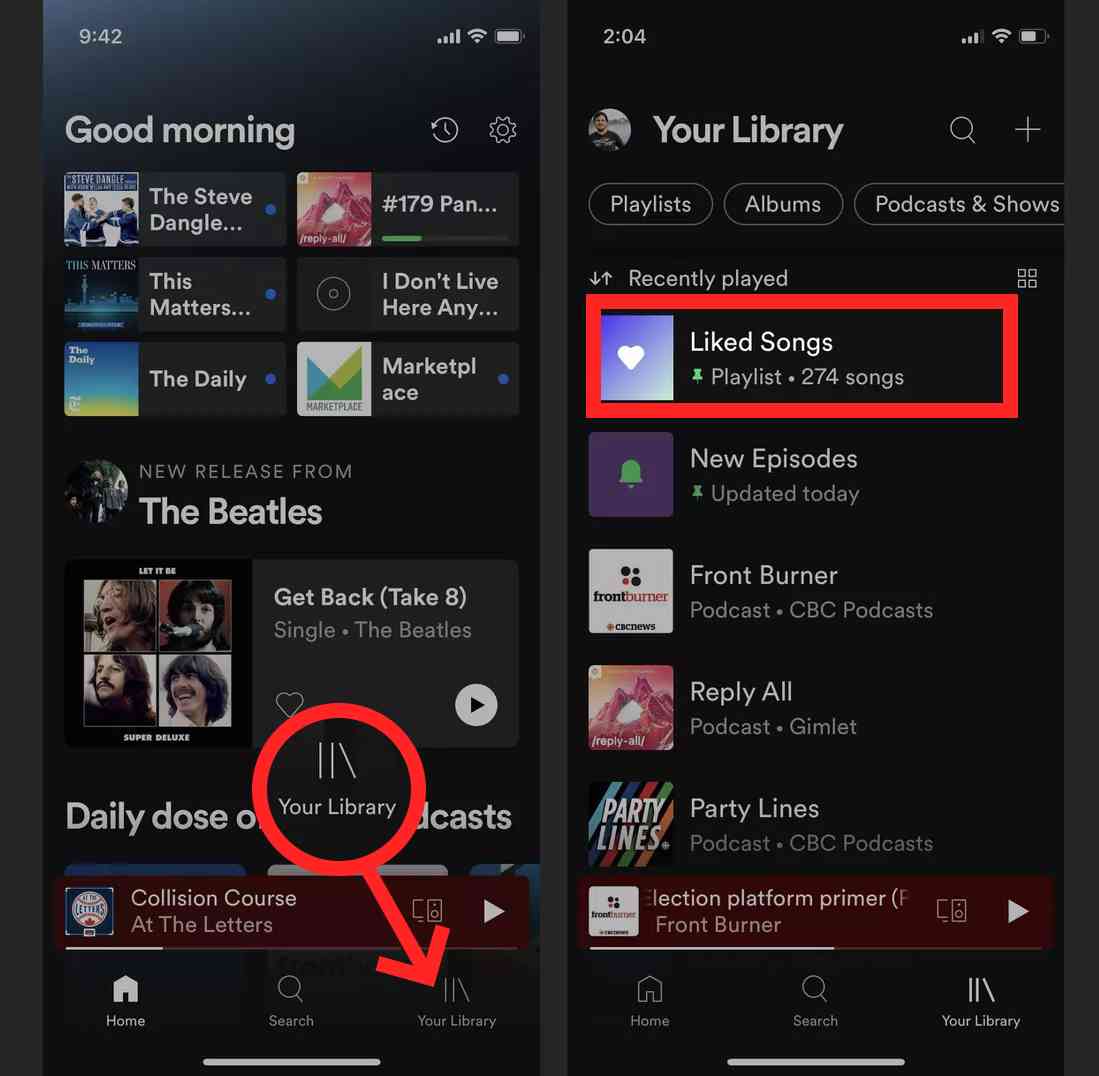
- 找到您要从此播放列表中删除的歌曲。 点击歌曲标题右侧的绿色心形。
- 在弹出消息中选择删除。 完毕! 现在,一首歌曲已从“喜欢的歌曲”中删除。
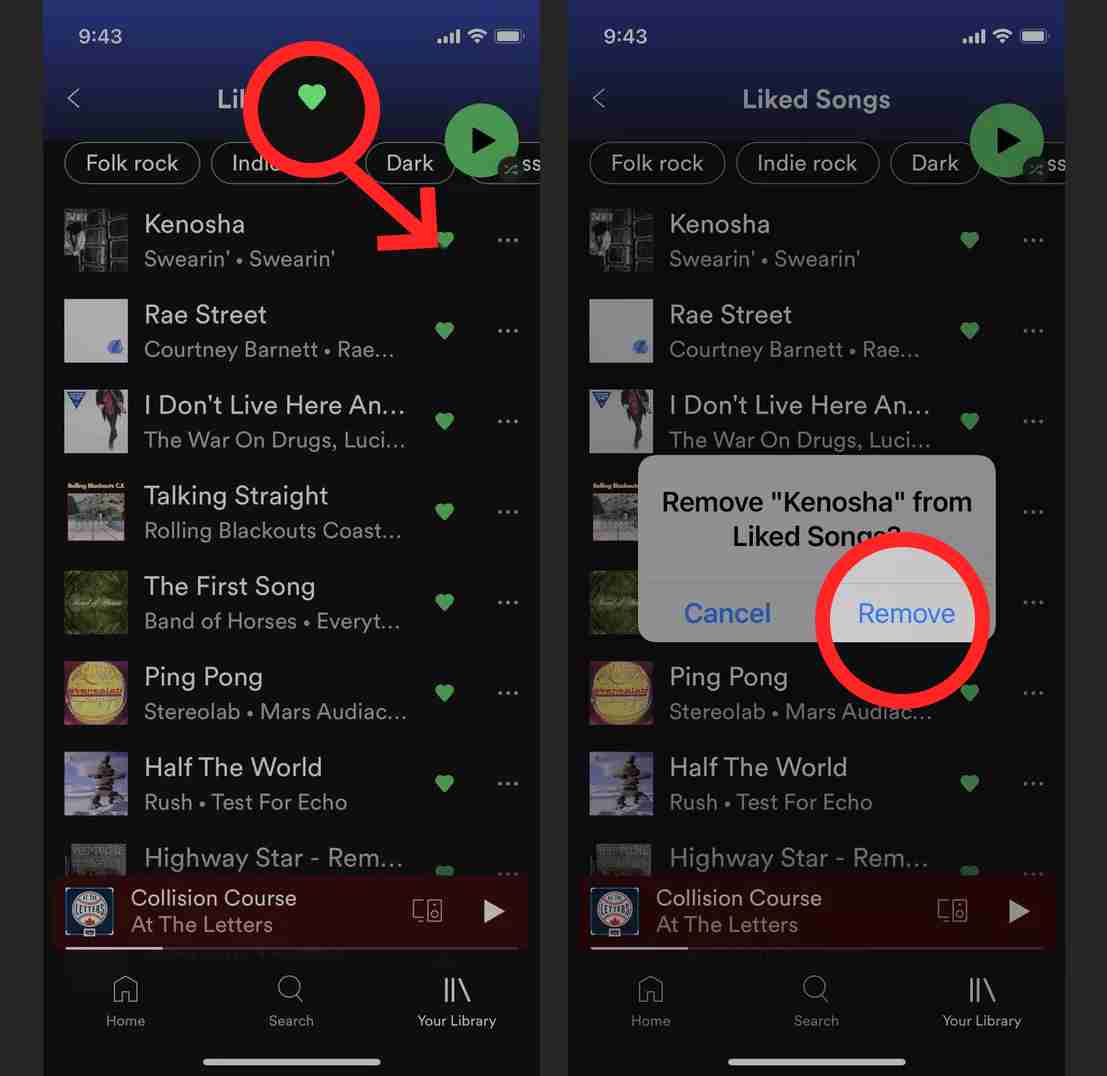
1.2 删除桌面上单首喜欢的歌曲
如何在桌面应用程序上删除 Spotify 上喜欢的歌曲? 在 PC 上,启动 Spotify 桌面应用程序并导航到左侧边栏上的“喜欢的歌曲”播放列表。 搜索您要从此播放列表中删除的歌曲,然后右键单击该歌曲,然后选择从喜欢的歌曲中删除选项。 您也可以单击歌曲右侧的心形。 您也可以将此方法用于 Web 应用程序。
但是,第一个选项不提供批量删除选项,这意味着您必须单独点击每首歌曲才能在应用程序上将其删除。 一次删除一首喜欢的歌曲,这可能会变得非常乏味且耗时。 您可以从 Spotify 列表中批量删除喜欢的歌曲吗? 第二种选择是使用桌面应用程序删除 Spotify 上所有喜欢的歌曲。
2. 如何删除 Spotify 上所有喜欢的歌曲
如何一次删除 Spotify 上喜欢的歌曲? 虽然从 Spotify 中删除一首喜欢的歌曲是小菜一碟,但一次删除所有歌曲可能会带来真正的挑战。 无需手动删除每首喜欢的歌曲,而是使用桌面应用程序方法,您将立即完成。
- 在 Mac 或 Windows 计算机上打开 Spotify 桌面应用程序并登录到您的帐户。
- 从左侧菜单中选择喜欢的歌曲选项。
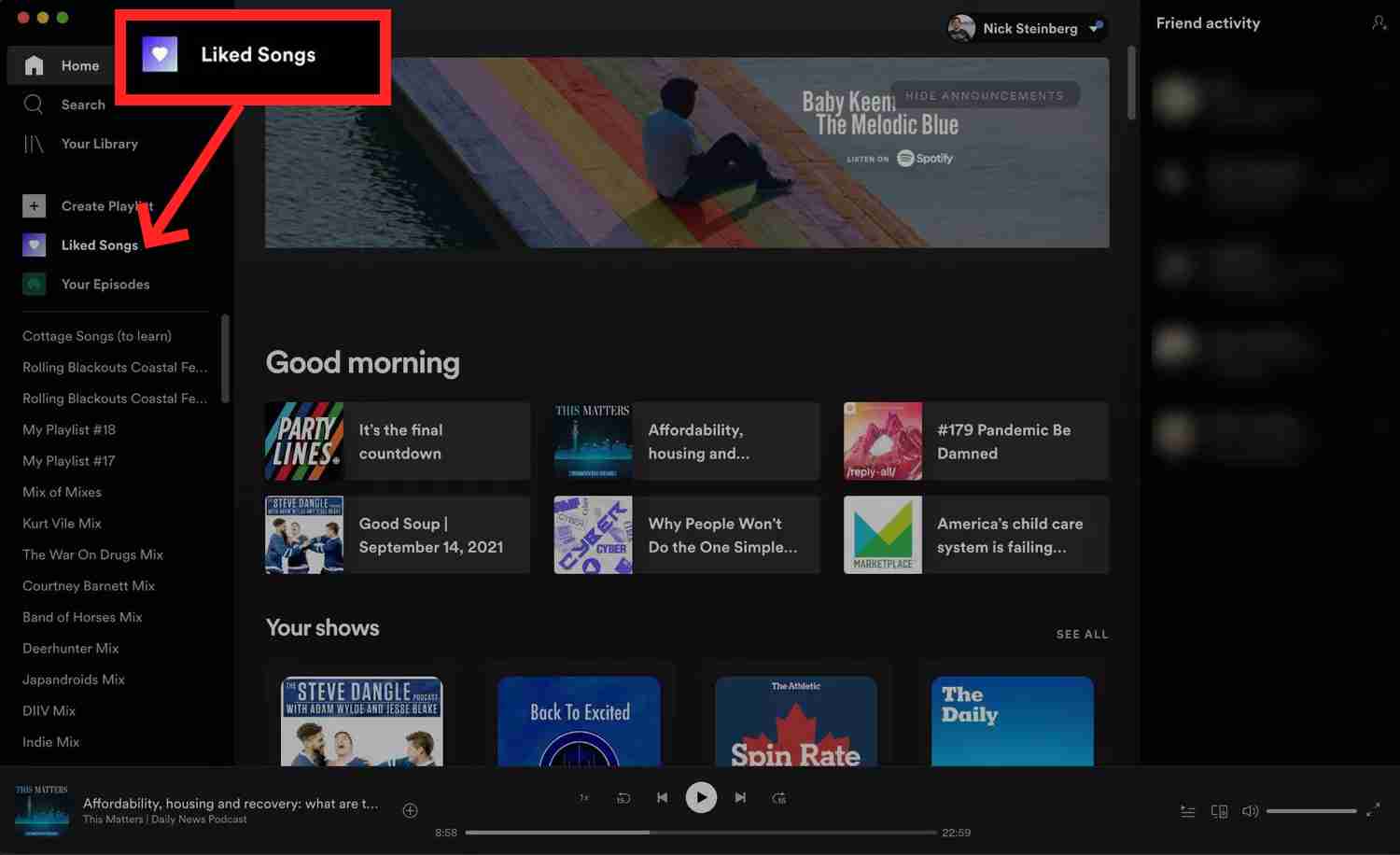
- Windows 用户同时按下键盘上的 Ctrl + A 可选择文件夹中的所有歌曲(macOS:Cmd + A)。
- 要删除 Spotify 上所有喜欢的歌曲,请在突出显示按钮处于活动状态时右键单击,然后单击从喜欢的歌曲中删除,或者按键盘上的删除键。
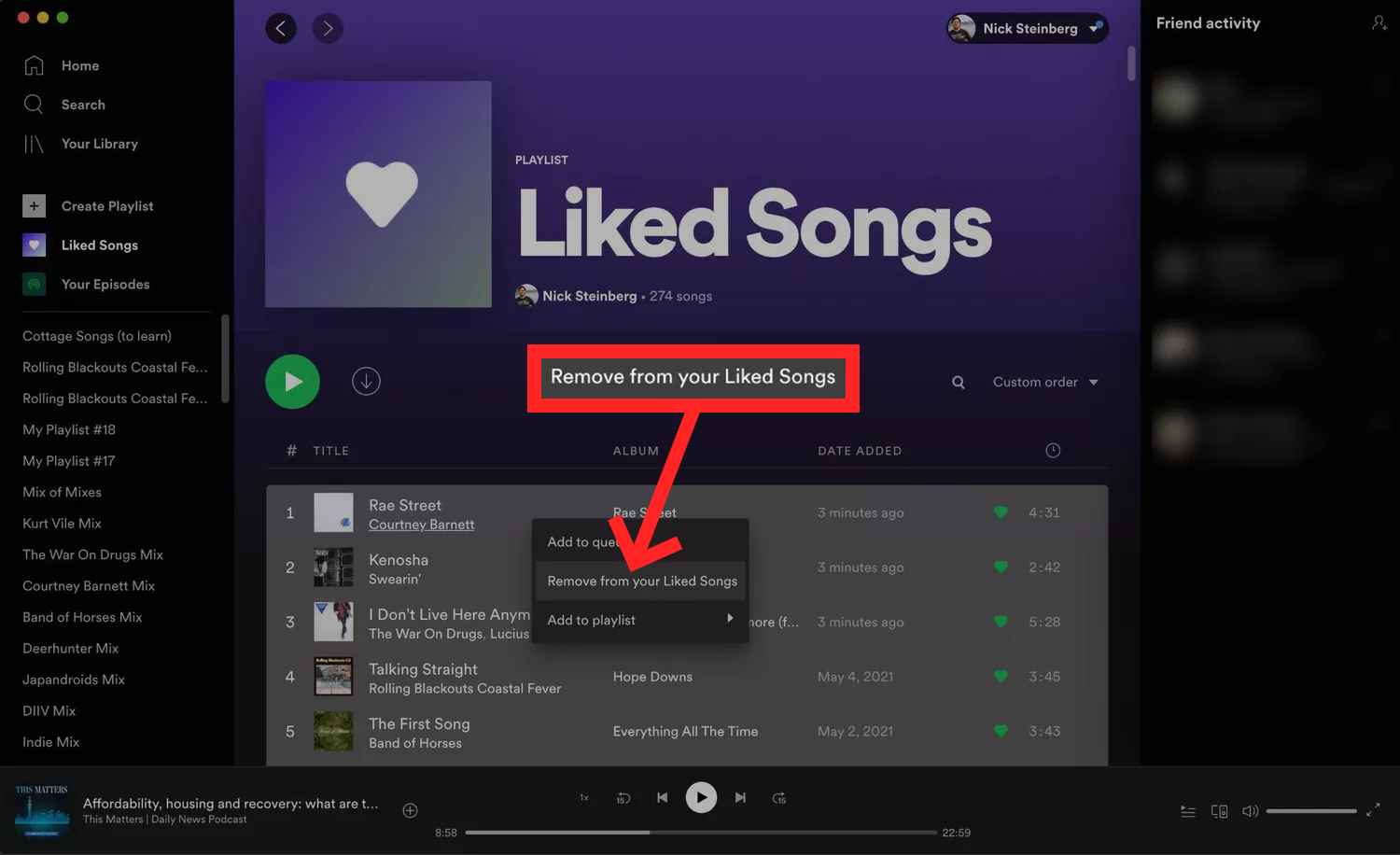
第 3 部分:如何在没有 Premium 的情况下从 Spotify 下载喜欢的歌曲?
有时,您可能会发现,一旦“喜欢的歌曲”文件夹中充满了成百上千首歌曲,就很难对其进行管理。 现在您已经知道如何在 Spotify 上删除喜欢的歌曲,但是在不喜欢歌曲后我还能保留 Spotify 歌曲吗?
要欣赏所有歌曲,您需要通过 Premium 帐户从 Spotify 下载它们,并将它们保存到具有大存储空间的外部设备。 是否可以在没有 Premium 的情况下下载 Spotify 歌曲并离线欣赏它们? 是的,可以使用类似的工具 音乐软件 Spotify Music Converter.
此应用程序的独特优势之一是它带有内置的 DRM 删除器以消除版权问题。 通过使曲目不受 DRM 和保护,每个过程都将成为可能。 现在你可以 将您自己的音乐添加到 Quik、Kinemaster 或其他视频编辑软件,不受限制。要列举其功能,您可以使用 AMusicSoft 将曲目转换为 MP3、FLAC、AAC、WAV、AC3 和 M4A 格式。所有这些格式都可以在任何媒体播放器上方便轻松地访问。
它还拥有 5 倍的转换速度,并且保持了音乐文件的质量。同样值得注意的是,它保留了 ID 标签以及元信息,其中包括艺术家姓名、歌曲名称、歌曲时长和大小等详细信息。AMusicSoft Spotify Music Converter 程序与 Windows 和 Mac 兼容。它会自动检测内置 Spotify 网络播放器中的所有歌曲和播放列表。在这里免费试用:
从 Spotify 下载歌曲,无需付费
- 将要从 Spotify 转换的音乐文件拖放到程序中。 您还可以从 Spotify 复制和粘贴音乐链接。

- 选择你想要的输出格式。 此外,选择程序将保存输出文件的文件夹。

- 单击“转换”开始转换过程,直到您能够从门户查看音乐文件的状态。

这是一个简单的过程,不需要外部经验来运行和管理它。 此外,它还具有内置功能,因此您不需要任何外部插件集成即可运行和下载 Spotify 歌曲。 此时,您可以自由地将喜欢的歌曲放在同一文件夹中,并且可以轻松地管理您喜欢的歌曲文件夹。
部分4。 结论
在 Spotify 上点赞歌曲没有什么坏处,除非您将它们添加到“点赞”播放列表中。 当你想清空播放列表时,你只需要知道如何在 Spotify 上删除喜欢的歌曲。 此外,选项的选择完全由您自行决定。 音乐软件 Spotify Music Converter 此时派上用场,可以轻松管理和运行这些工具。 您现在是否精通如何喜欢和不喜欢 Spotify 上的歌曲?
人们也读
Robert Fabry 是一位热心的博主,也是一位热衷于技术的爱好者,也许他可以通过分享一些技巧来感染你。他还热爱音乐,并曾为 AMusicSoft 撰写过有关这些主题的文章。